WPS PPT打印當(dāng)前幻燈片頁面的方法
時間:2023-06-05 11:01:45作者:極光下載站人氣:43
wps PPT這款軟件對于我們來說,是非常有幫助的編輯工具,因?yàn)樵谠撥浖胁粌H僅是由于功能的豐富性,其實(shí)還是由于這些功能都是我們平常需要使用到的功能,實(shí)用性十分的強(qiáng)悍,我們在進(jìn)行幻燈片的制作的時候,會想要將制作好的幻燈片進(jìn)行打印出來,一般情況下我們都是將所制作出來的幻燈片全部打印出來的,但是有些小伙伴想要只打印自己選中的當(dāng)前幻燈片頁面,那么我們該如何來設(shè)置呢,其實(shí)我們可以進(jìn)入到打印的頁面中,將打印的方式設(shè)置為當(dāng)前幻燈片就好了,下方是關(guān)于如何使用WPS PPT打印當(dāng)前幻燈片的具體操作方法,如果你需要的情況下可以看看方法教程,希望對大家有所幫助。
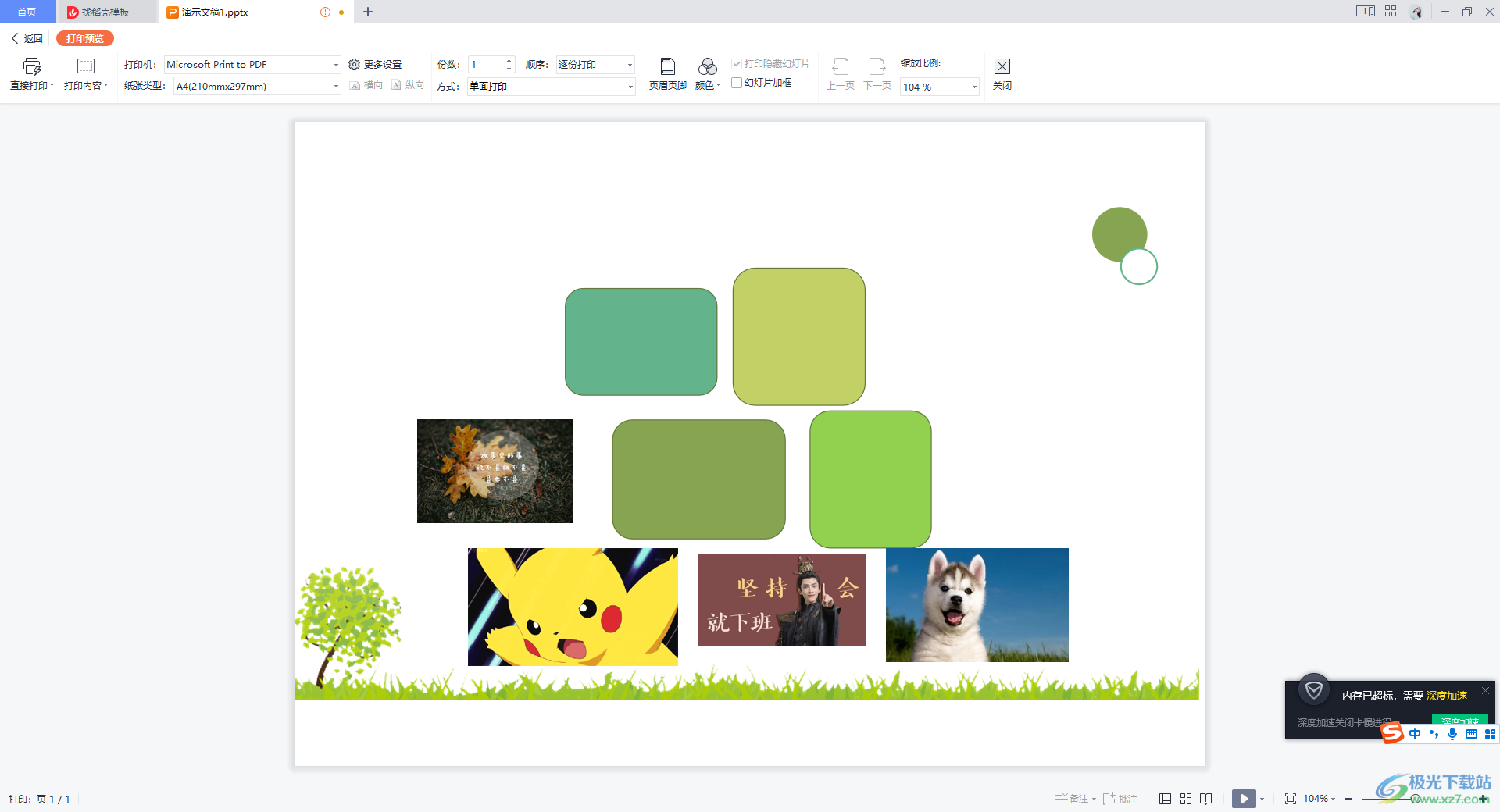
方法步驟
1.將我們制作好的幻燈片頁面打開,你可以看到當(dāng)前幻燈片頁面中有我們制作好的內(nèi)容。
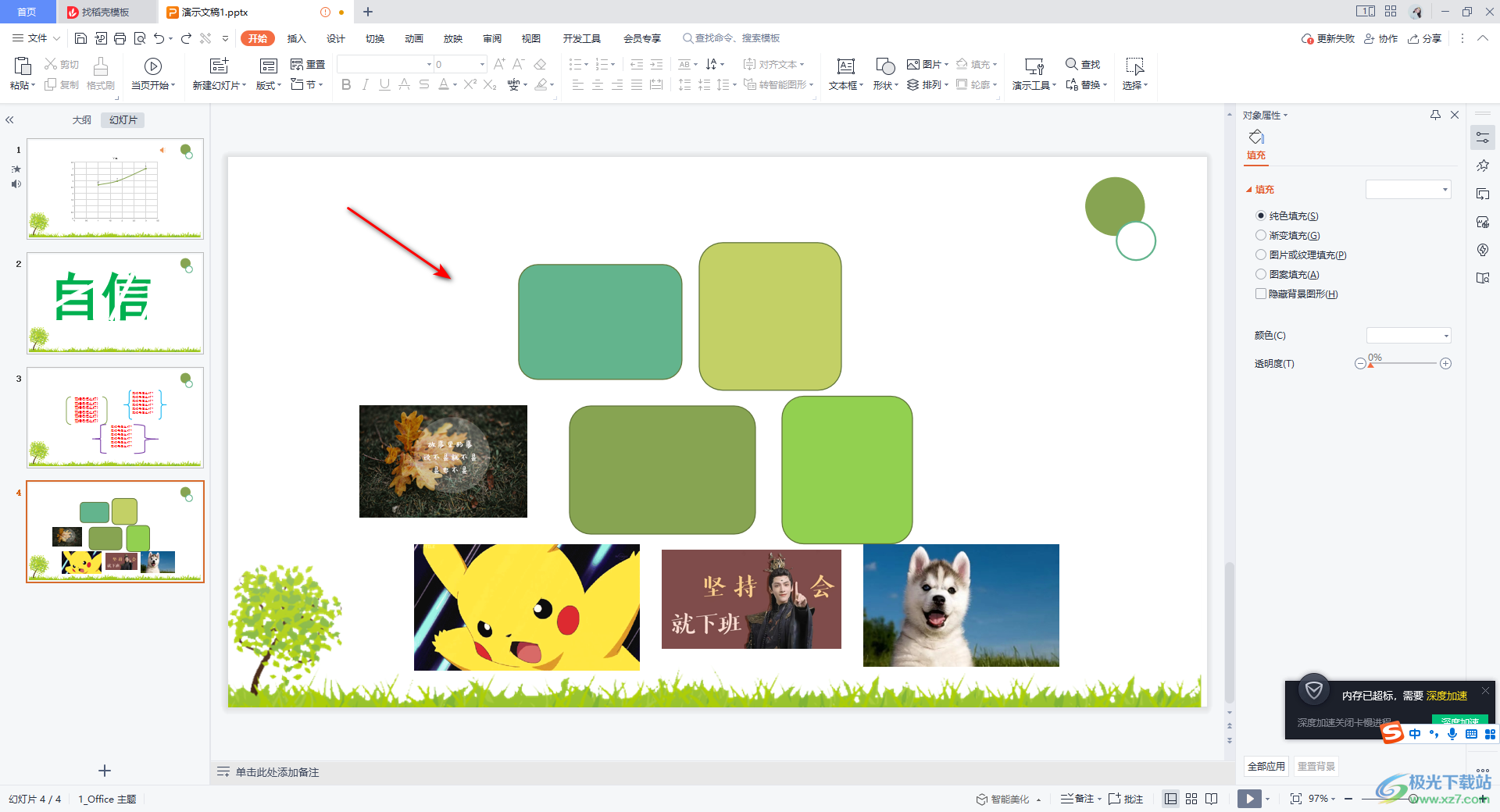
2.想要只打印當(dāng)前我們打開的這張幻燈片的話,那么我們需要打開打印的窗口,你可以直接在左上角的位置點(diǎn)擊【打印】按鈕打開打印設(shè)置,或者是按下鍵盤上的Ctrl+p打開打印窗口。
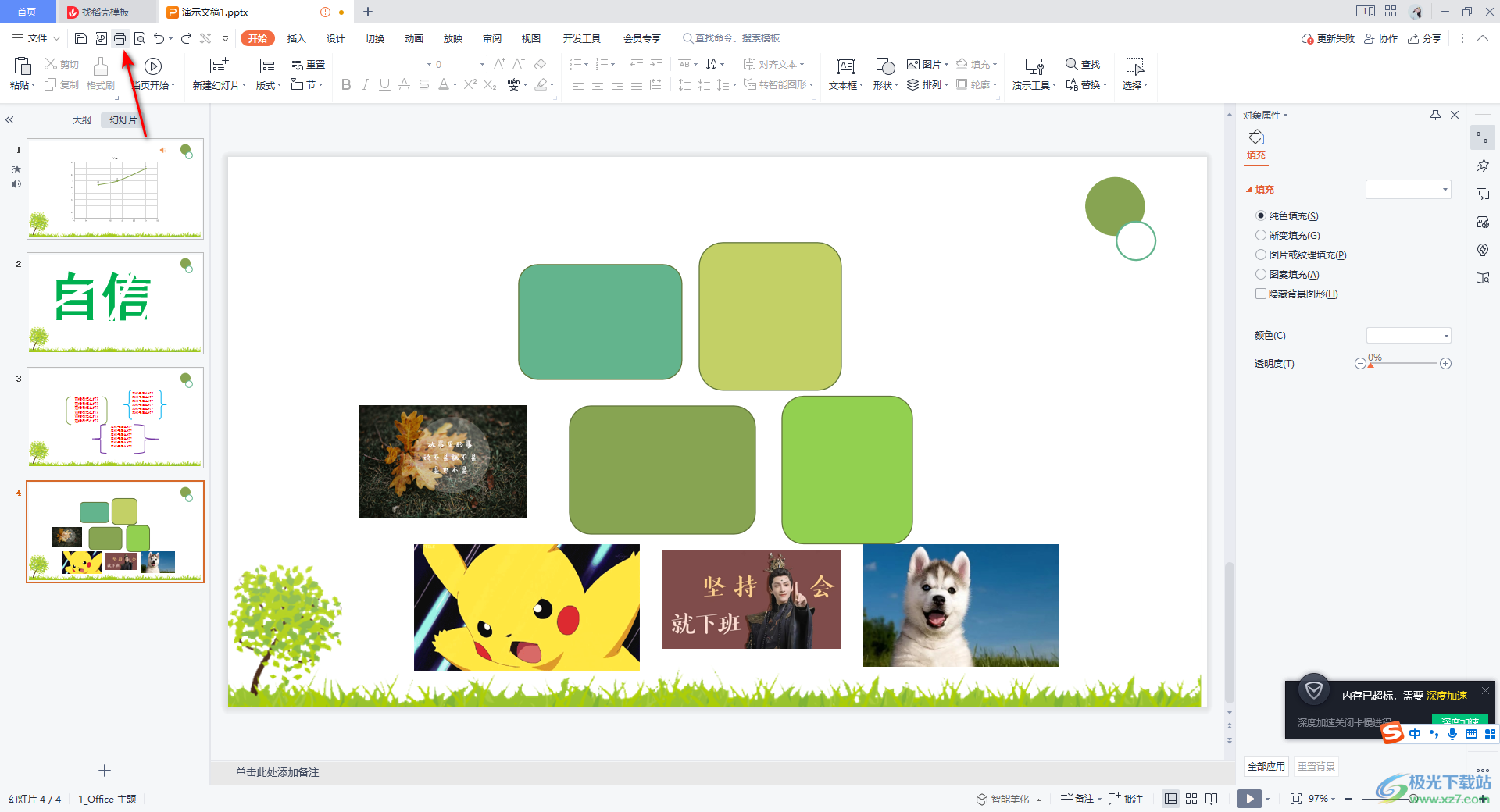
3.在打開的頁面中,我們在打印的范圍的位置勾選【當(dāng)前幻燈片】即可。
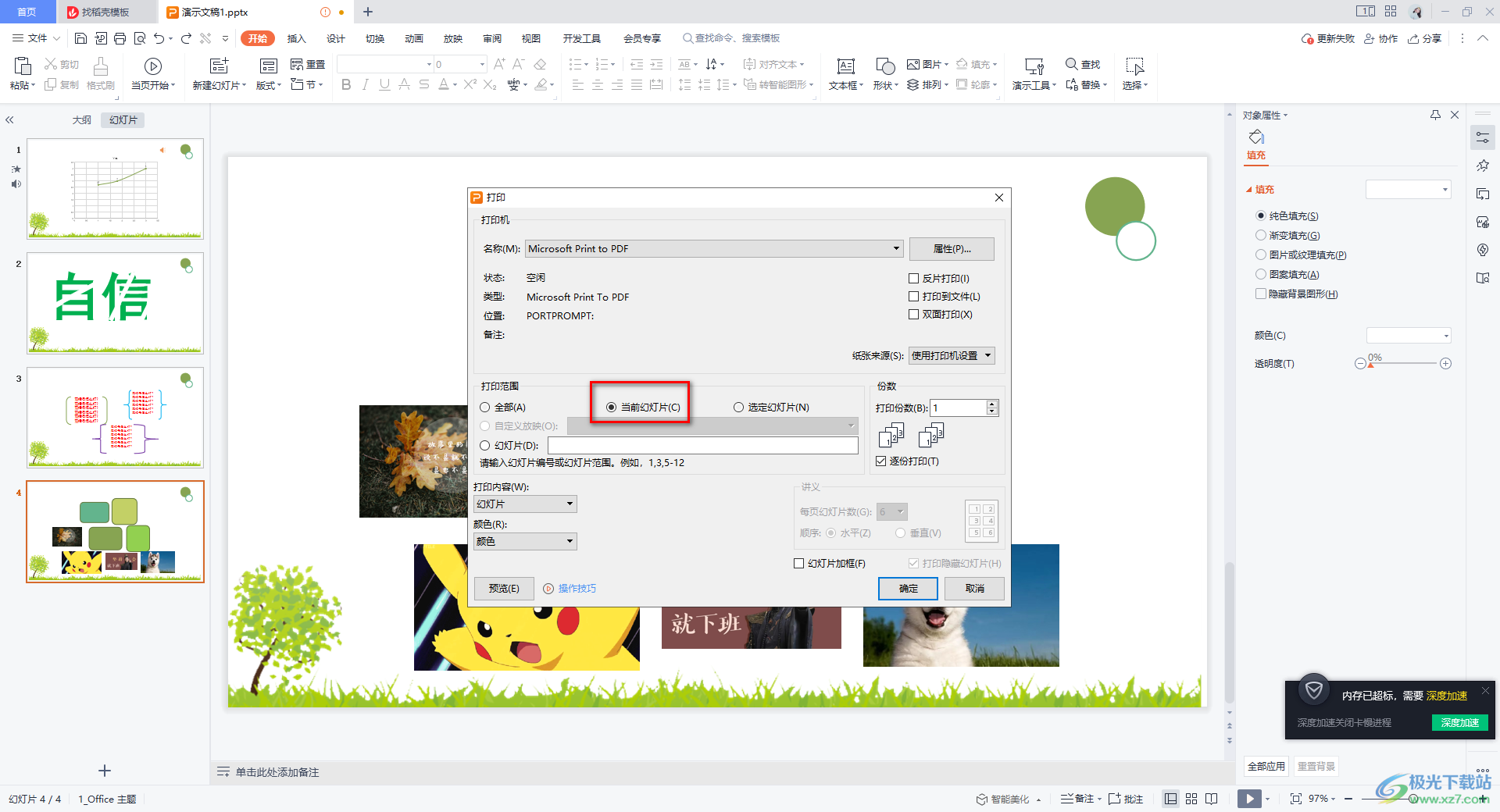
4.隨后,我們再將打印機(jī)名稱選擇好,以及可以選擇打印的份數(shù),還可以將打印的內(nèi)容選擇為【幻燈片】。
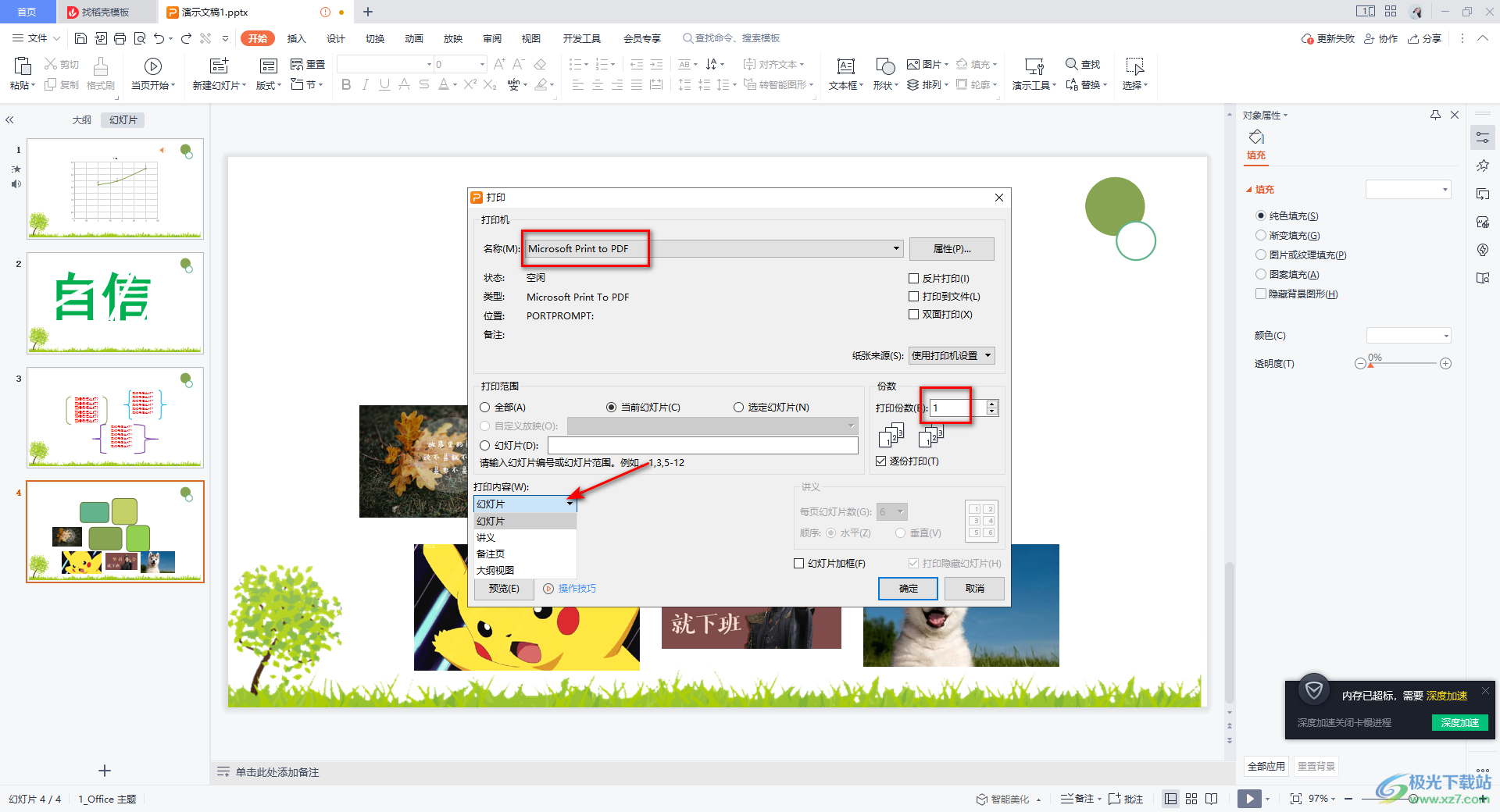
5.接著,你可以將打印的幻燈片的顏色設(shè)置成為彩色,之后點(diǎn)擊【預(yù)覽】按鈕,進(jìn)入到打印預(yù)覽的窗口中。
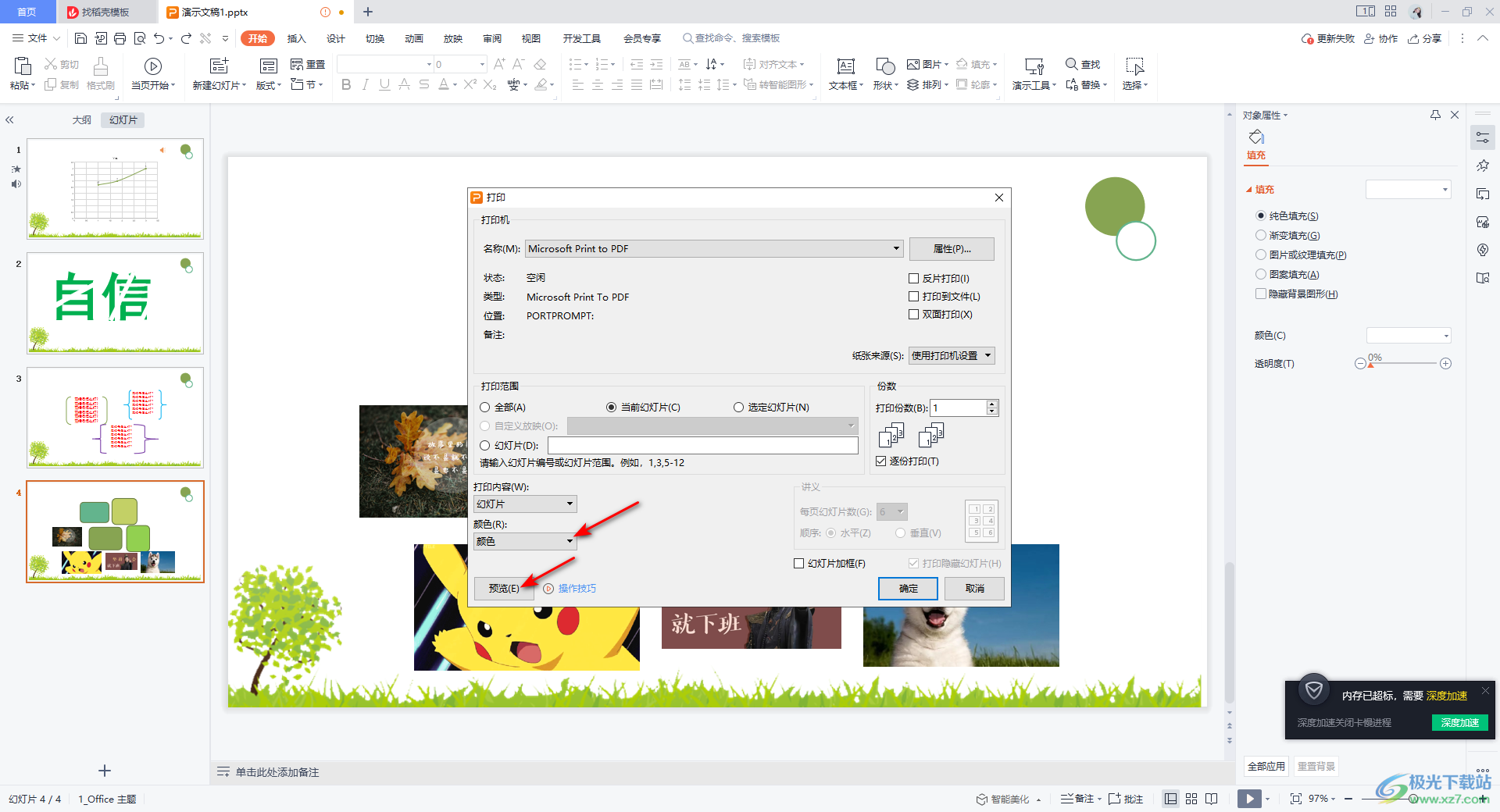
6.這時我們可以在頁面中,查看到自己想要打印的當(dāng)前幻燈片內(nèi)容,之后點(diǎn)擊左上角的【直接打印】按鈕即可進(jìn)行打印操作。
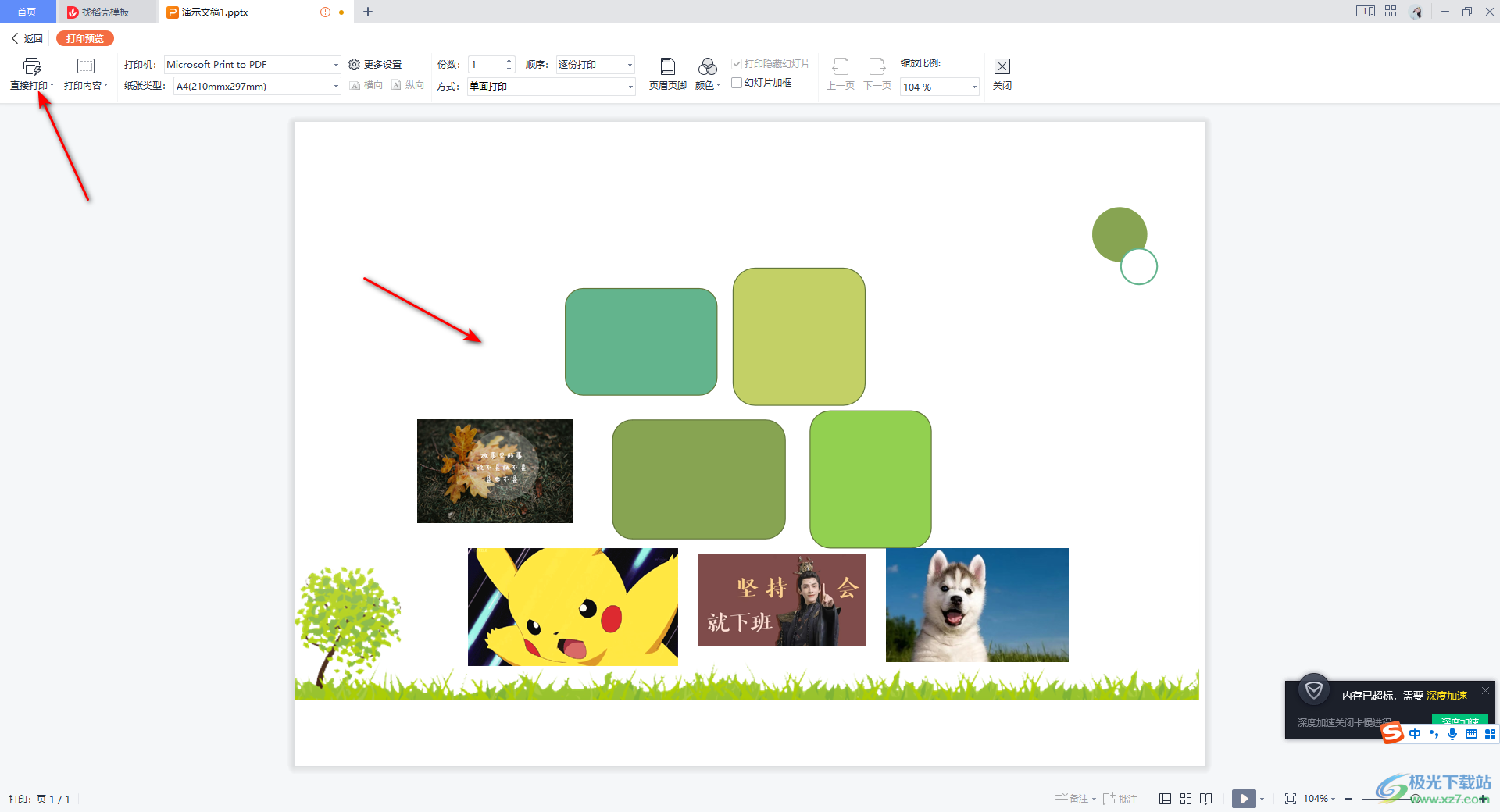
以上就是關(guān)于如何使用WPS PPT打印當(dāng)前幻燈片的具體操作方法,當(dāng)你需要將自己制作出來的就一張幻燈片進(jìn)行打印的時候,那么直接進(jìn)入到打印的窗口中,將打印范圍設(shè)置成為當(dāng)前幻燈片即可,感興趣的話可以操作試試。

大小:240.07 MB版本:v12.1.0.18608環(huán)境:WinAll
- 進(jìn)入下載
相關(guān)推薦
相關(guān)下載
熱門閱覽
- 1百度網(wǎng)盤分享密碼暴力破解方法,怎么破解百度網(wǎng)盤加密鏈接
- 2keyshot6破解安裝步驟-keyshot6破解安裝教程
- 3apktool手機(jī)版使用教程-apktool使用方法
- 4mac版steam怎么設(shè)置中文 steam mac版設(shè)置中文教程
- 5抖音推薦怎么設(shè)置頁面?抖音推薦界面重新設(shè)置教程
- 6電腦怎么開啟VT 如何開啟VT的詳細(xì)教程!
- 7掌上英雄聯(lián)盟怎么注銷賬號?掌上英雄聯(lián)盟怎么退出登錄
- 8rar文件怎么打開?如何打開rar格式文件
- 9掌上wegame怎么查別人戰(zhàn)績?掌上wegame怎么看別人英雄聯(lián)盟戰(zhàn)績
- 10qq郵箱格式怎么寫?qq郵箱格式是什么樣的以及注冊英文郵箱的方法
- 11怎么安裝會聲會影x7?會聲會影x7安裝教程
- 12Word文檔中輕松實(shí)現(xiàn)兩行對齊?word文檔兩行文字怎么對齊?
網(wǎng)友評論